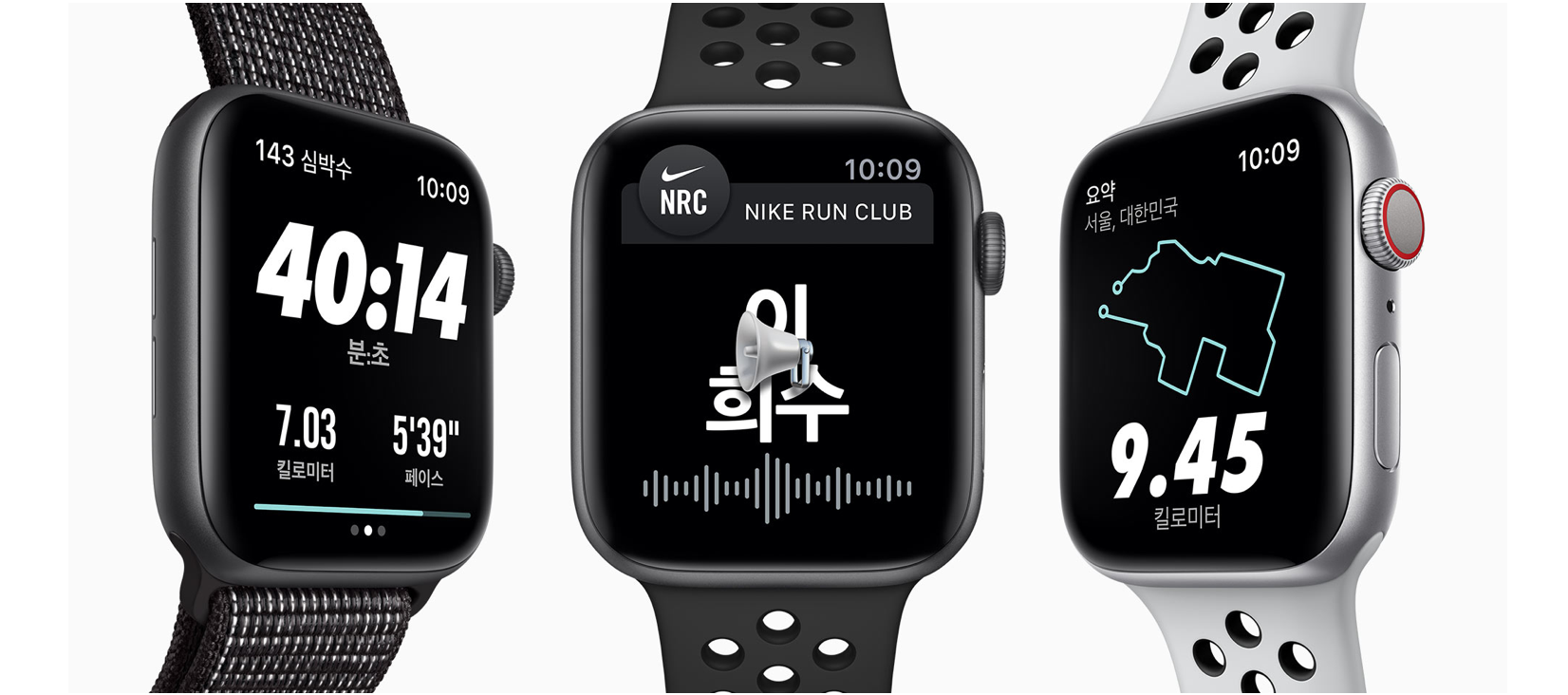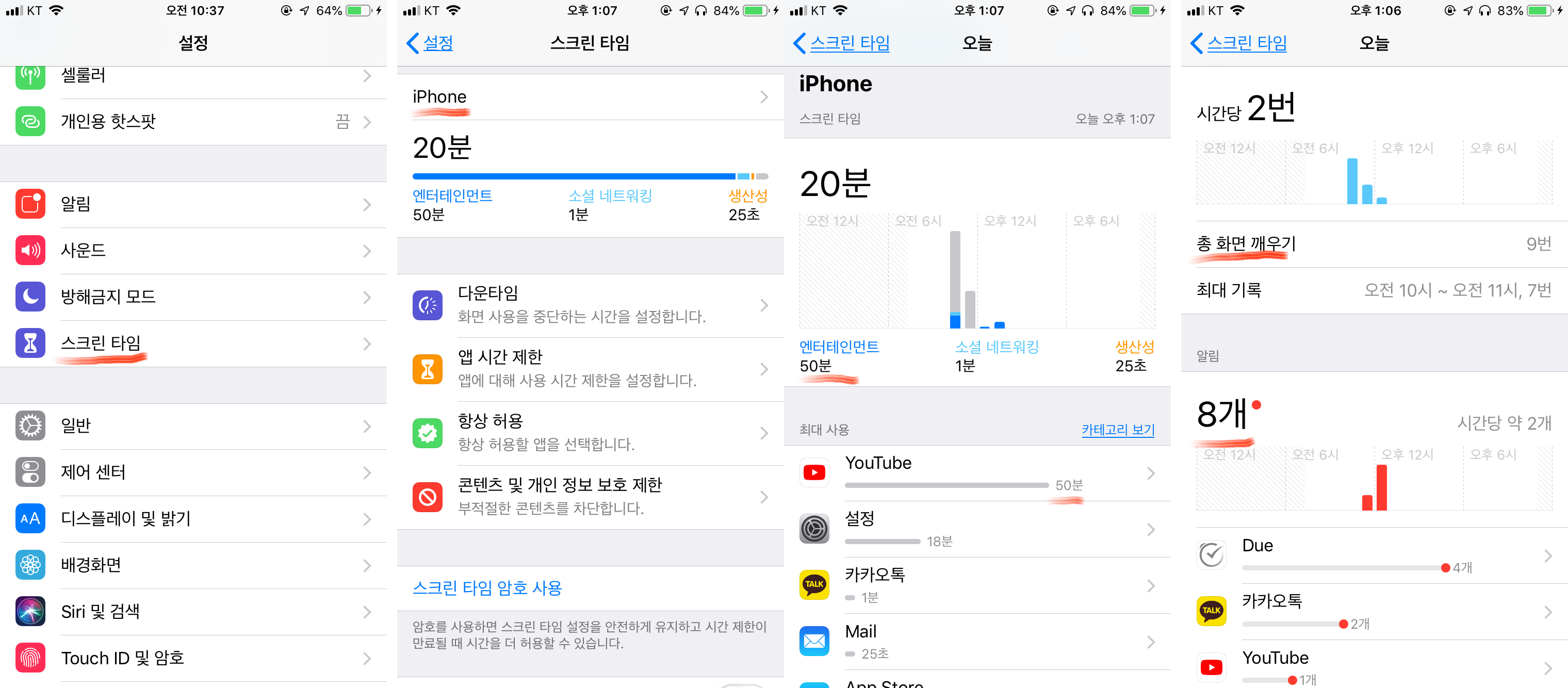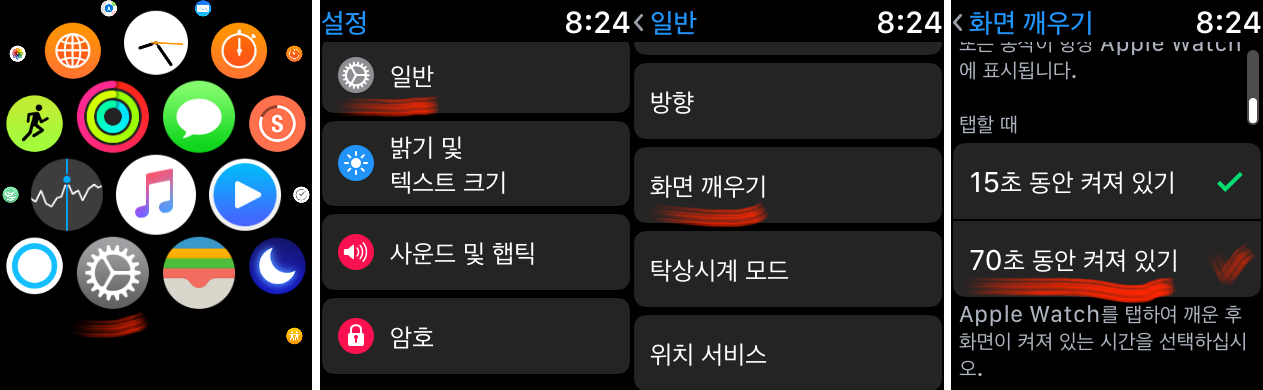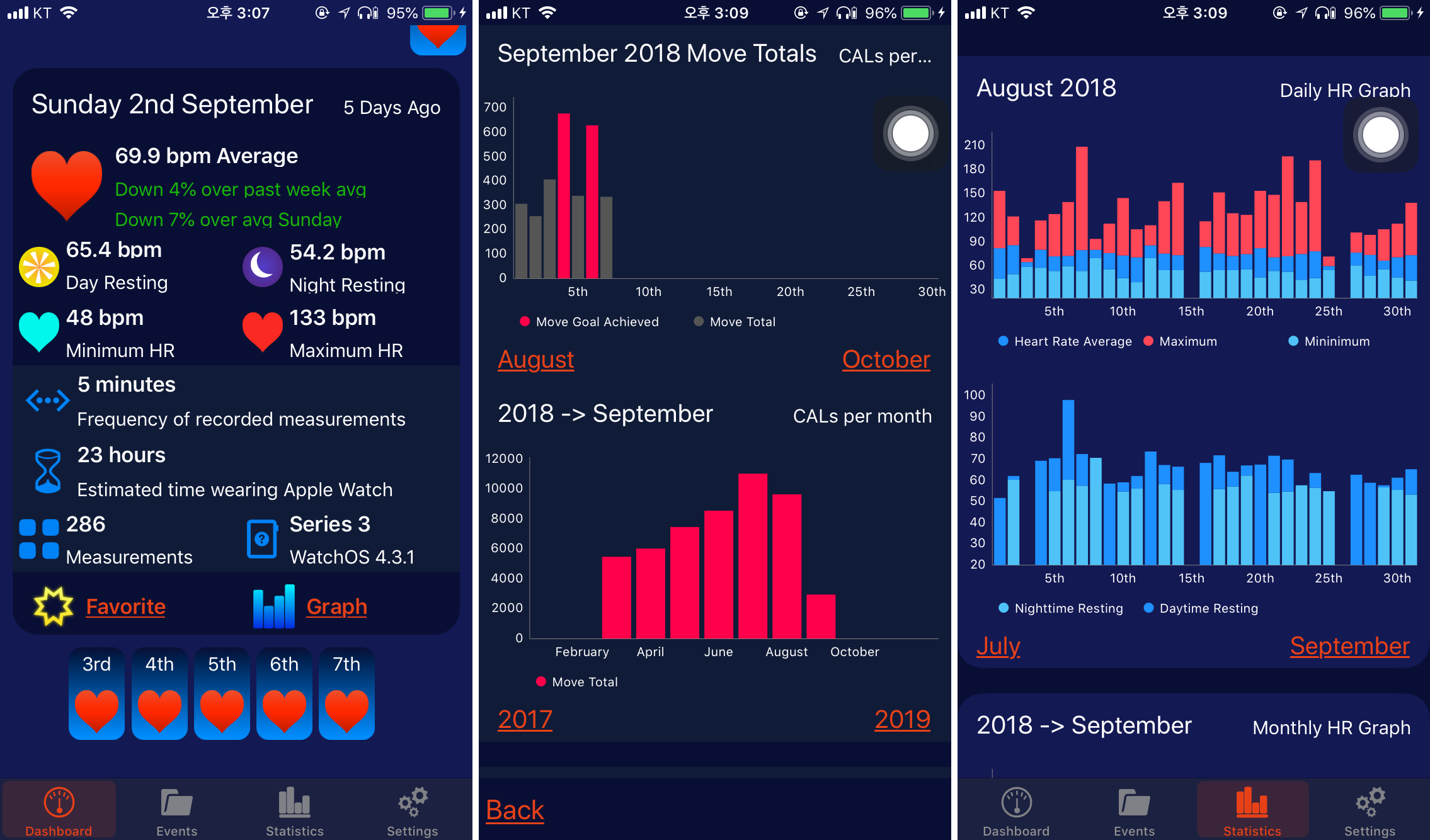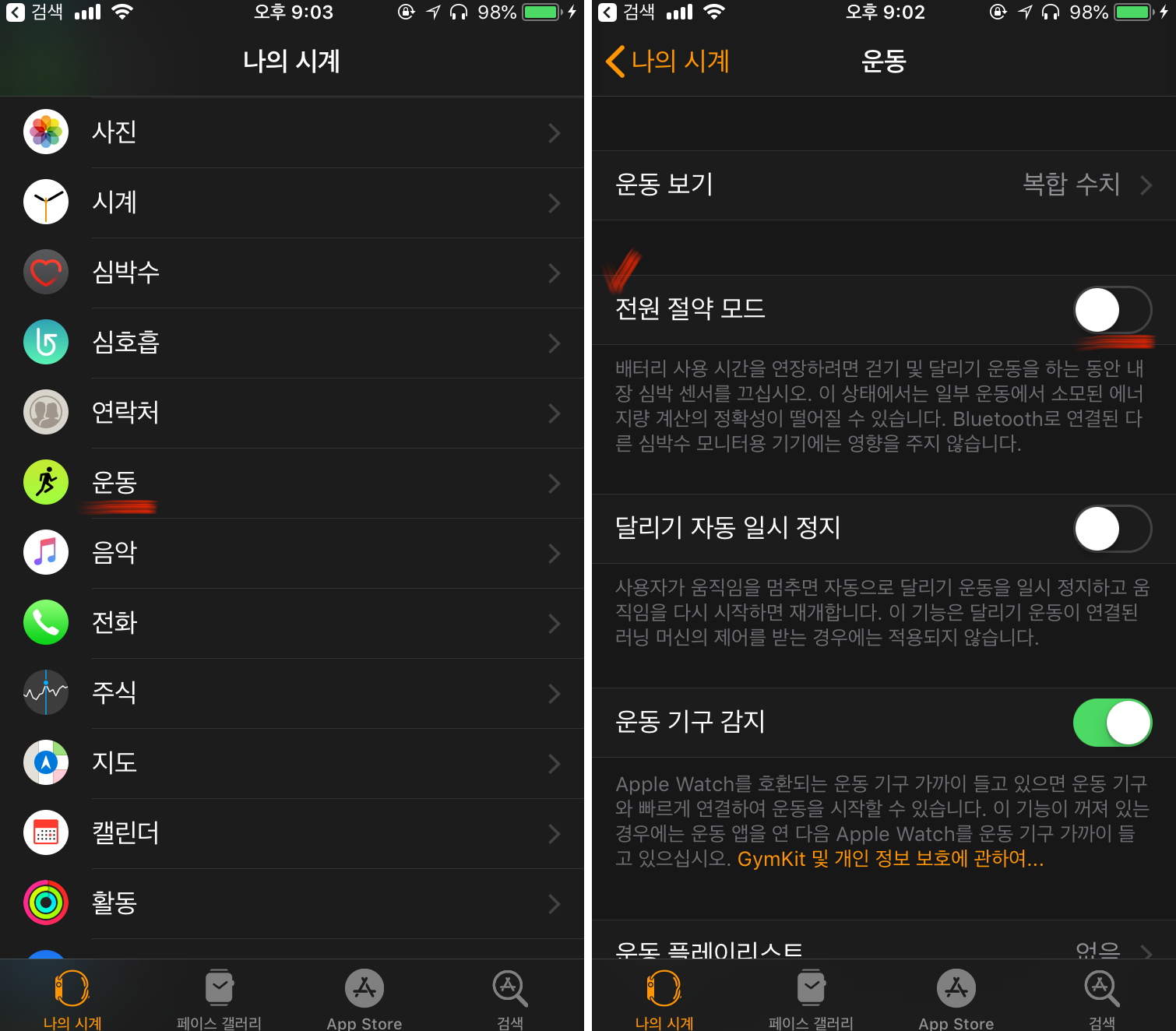날이 갈수록 핸드폰 사용량이 늘어나면서 손에서 핸드폰을 놓지 못할 정도로 계속 핸드폰 보고, 핸드폰에 없으면 불안할 정도가 되는 시대가 되었습니다. 그렇다보니 핸드폰 배터리가 중요해졌습니다. 그래서 요즘은 보조배터리를 많이 들고 다니는데 그것도 좋지만 핸드폰자체에서 배터리를 아껴쓰는 방법으로 '절전모드'를 켜곤 합니다. 아이폰에서는 대부분 어떻게 하는 지 다들 알고 있지만, 애플워치도 이 기능이 있는지 잘 모르시는 분들이 많은 것 같습니다.
아이폰에서 절전모드 켜는 법
Step 1 : 설정에서 배터리 터치
Step 2 : 저전력 모드 토글
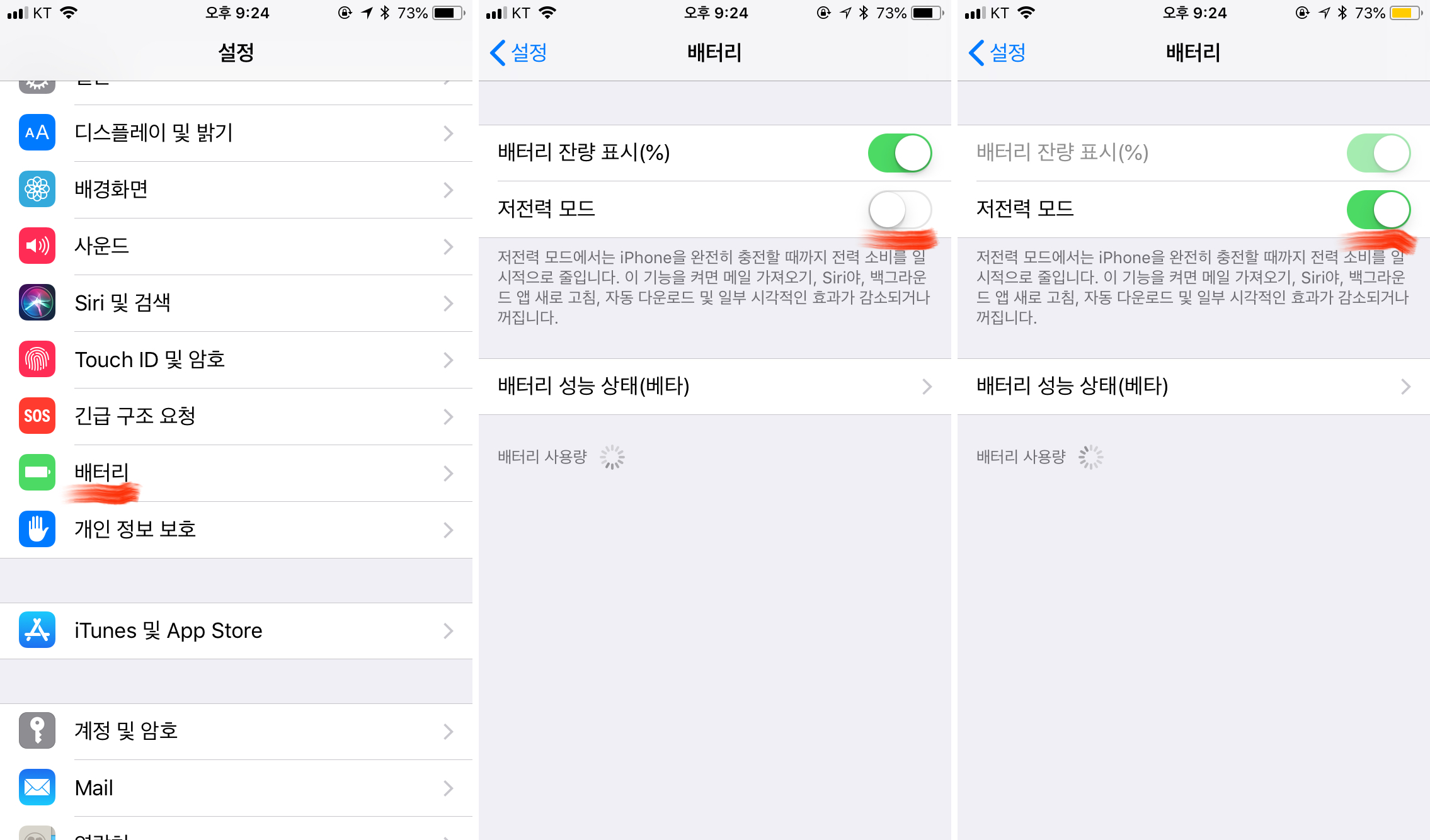
아이폰에서는 위와 같은 방법으로 쉽게 켤 수 있습니다. 또는 시리로 ‘저전력모드 켜줘’라고 해도 똑같이 켤 수 있습니다.
이렇게 켤 수도 있지만 좀 더 빠르게 제어센터에 두고 위로 스와이프해서 켤 수 있는 방법도 있습니다. 이 방법이 가장 편하고 빠르다고 볼 수 있습니다.
저전력모드를 제어센터에 추가하는 방법
Step 1 : 설정에서 일반 터치
Step 2 : 제어 항목 사용자화 터치
Step 3 : 저전력모드를 터치하여 추가합니다.
Step 4 : 위로 스와이프 하여 제대로 추가 됐는지 확인
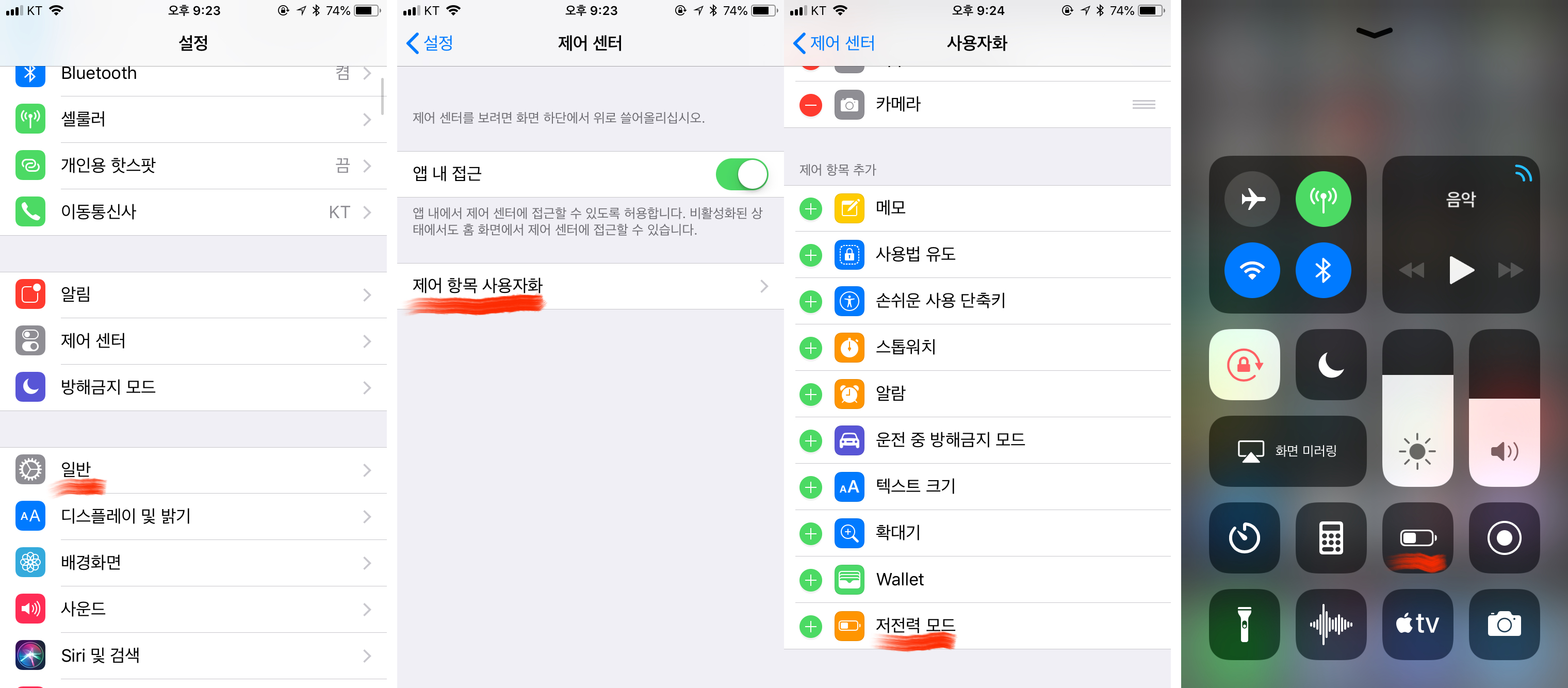
이렇게 등록해두면, 언제든지 아래에서 위로 스와이프하여 저전력모드를 추가할 수 있습니다. 등록된 위치를 변경하면 아이콘의 순서도 바뀌는데 이를 활용하면 나만의 제어센터를 만들 수가 있습니다.
애플워치에서 저전력모드 켜는 방법
애플워치도 이런 저전력모드가 있습니다. 워치에서 저전력모드를 켜면 시계기능만 활성화되고 나머지는 모두 중단됩니다. 이렇게 하여 밧데리를 보전하는 것입니다. 하는 방법은 아래와 같습니다.
Step 1 : 애플워치 화면에서 아래에서 위로 스와이프
Step 2 : 배터리 퍼센트 터치
Step 3 : 전원절약이라고 써 있는 부분 왼쪽에서 오른쪽으로 스와이프
Step 4 : 주의사항 읽고 진행 클릭
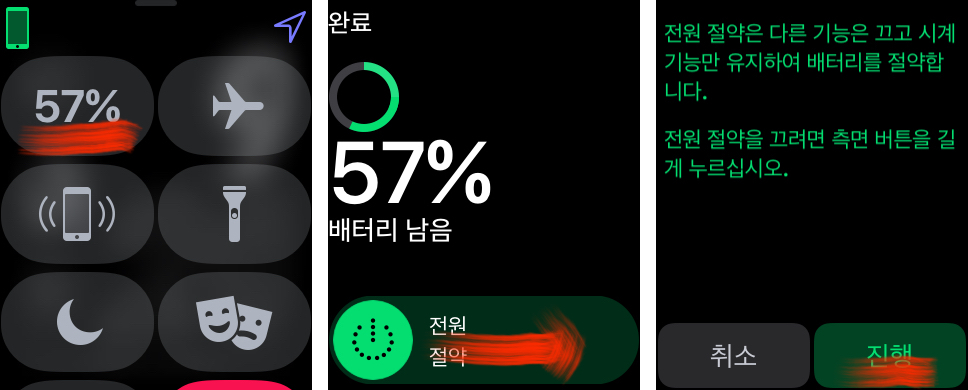
이 저전력모드에서 빠져나오는 방법이 조금 특이합니다. 위의 과정을 그대로 따라하는 것이 아니라 애플워치 측면에 있는 물리버튼을 길게 누릅니다. 그러면 시계가 한 번 나오는데 그 때 떼면 안되고 계속 누르고 있으면 사과마크()가 뜹니다. 그 후 조금 기다리면 애플워치가 재부팅되면서 저전력모드가 풀리게 됩니다. 푸는 과정이 조금 번거롭기는 하나 어짜피 저전력 모드로 들어가야만 하는 상황이었다면 다시 충전을 해야하므로 크게 번거롭지는 않습니다. 충전기를 연결하면 자동으로 저전력모드가 해제되면서 재부팅됩니다.
애플워치에서 스크린 샷 찍는 방법
애플워치에서도 아이폰과 마찬가지로 스크린샷을 찍을 수가 있습니다. 애플워치에서 찍은 스크린샷은 사진 앱에 저장됩니다. 이 스크린샷을 찍기위해서는 약간에 세팅이 필요합니다. 먼저 아이폰에서 세팅을 해야 애플워치에서 스크린샷을 찍을 수가 있습니다.
Step 1 : 애플워치 앱 실행
Step 2 : 일반 터치
Step 3 : 스크린샷 활성화 토글
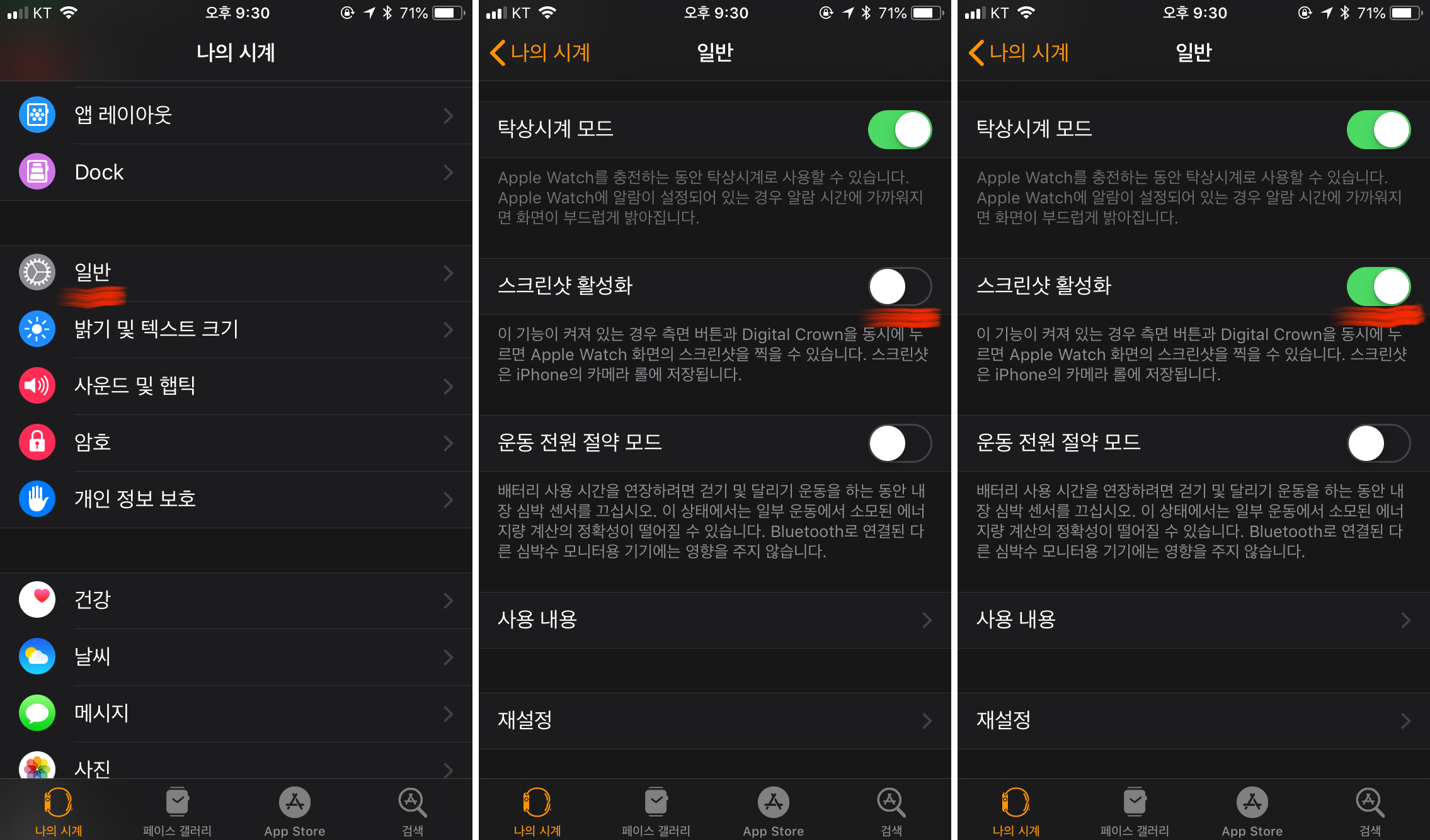
이렇게 설정을 하고 난 후에 애플워치에서 측면에 있는 2개의 물리버튼인 디지털 크라운과 버튼을 동시에 누르면 스크린샷이 찍힙니다. 찍혔는 지는 아이폰에서와 마찬가지로 약간에 애니메이션을 볼 수 있습니다. 그리고 사진 앱을 확인하면 저장되어 있는 것을 볼 수 있습니다.